- ブログを始めたいけど、何から始めていいか分からない人
副業する人がどんどん増えています。筆者もそのうちの一人で、2020年から副業として当スペイン語学習サイトCaminando haciaを運営しています。
読者の皆さんのおかげで数多くの検索キーワード(スペイン語)にて1位を取得できています。
当初manablogのマナブさんに影響されて始めましたが、そこで得た知識とここまで運営してきた経験を踏まえて、この記事では、ブログの始め方を紹介したいと思います。
関連 スペイン語ブログを2年間続けた結果【収益公開】
筆者と同じように「好きなことを発信する」ことをしてみたいという人は是非最後まで読んでいってください。
ブログを始める前に
ブログを始める前に知っておいた方がいいことをお伝えします。まずリアルを知った方がいいです。
それでもブログをやってみたいという人は一緒に頑張りましょう。
- ブログが読まれるまでに時間と労力がかかる
- 読まれないことで疑心暗鬼になる
- 稼げるかどうかはブログテーマによる部分が大きい
時間と労力が必要
何を始めるにも一定の時間が必要ですが、それはブログも同じです。
始めたての頃は、うまく文章なんて書けません。拙い文章でも、継続することで上達していきます。
上達する前になかなか読まれないからと言ってブログを途中でやめてしまっては非常にもったいないです。
僕も1円を稼ぐ難しさを痛感しました。
最初は全然読まれません。それでもやり続ける忍耐力と根気が必要です。
読まれないことによる疑心暗鬼
頑張って記事を書いているのに読まれないとだんだん疑心暗鬼になってきます。どうでもいいことでも不安に感じます。
- 自分には文章を書くスキルがないのかもしれない
- 自分は他のブロガーさんよりも劣っている
- サイトの細かい設定・装飾が気になる
読まれないのは、文章があまり上手に書けていないからというのも確かにあるでしょうが、最初のうちはユーザーに目に留まってすらないだけであることがほとんどです。
読まれる読まれない以前の話ということです。
メンタルの話になりますが、読まれないことでどうしても「自分は何でダメなんだ」と考えてしまうことがあります。
劣等感を抱いても何もいいことありませんから、それよりもユーザーに読んでもらえるためにはどうしたらいいかを考えましょう。
また、読まれない理由は「サイトのデザインが良くないからだ」と思い込み、装飾などのカスタマイズをいじってしまったりするんですよね。
最初は細かいことを気にしすぎないのが吉です。
ブログテーマ選びは重要
ブログを始めようとする人の多くは稼ぎたいと考えているでしょうが、いずれにせよ何のテーマのブログにするかは非常に重要になってきます。
稼ぎやすい分野は競合が多く、その分難易度は高いですし、反対に競合が少ない分野を選ぶと稼ぐのが難しくなります。
自分の好きな分野=稼げる分野とは限らないのは理解しておきましょう。
ちなみに、当サイトはスペイン語をブログテーマにしていますが、これは競合が少なく稼ぐのが難しい分野になります。
ブログを始めるメリット
それでもやはり、自分の好きなことを発信することで副収入が見込めるのであれば是非始めてみましょう。
ブログを始めるのにはメリットもあります。筆者は特に次の2つを挙げます。
- ブログが不労所得になる
- PCがあれば場所を選ばず記事を書くことができる
不労所得というのは、働かなくても得られる所得です。そのままですね。
ブログ記事を書けばそれが自分の商品・コンテンツになります。そこから広告料などで収益が生まれるわけですが、一度生み出したコンテンツは削除しない限り収益を出す可能性を秘めています。
要するに、一定量働けば、あとは勝手に稼ぐことができるというわけです。これがブログが不労所得になるということです。
時給900円のアルバイトを4時間やるのと、4時間かけて作成した1記事では、どちらが将来性があるか。
生み出した商品(記事)は可能性に満ちています。
そんなブログ執筆もパソコン(もしくはiPadなどのタブレット)があれば場所を選ばずにできてしまうんですね。
自分の店舗を持たなくても、自宅やカフェなどでも自由に、好きな時間に記事を書くことができます。
ブログは将来性があり、かつ生み出しやすい環境にあるというのがブログを始める大きなメリットだと思います。
ブログを何で始めるべきか【ブログの種類】
一口にブログを始めると言っても、いくつか方法があります。ブログを大きく分類すると次の2つでしょう。
- WordPress
- 企業プラットフォームのブログ
- はてなブログ
- note
- アメーバブログ(アメブロ)
- Wix.com
まず最初にお伝えしておきたい重要なことはWordPressでブログを始めることです。
はてなブログやアメブロなどはご存知の方は多いと思います。これらは企業プラットフォーム型のブログであり、手軽に始められる反面、自由度が高くありません。
この自由度が高くないというのは致命的で、カスタマイズに制限があるということを意味します。
ブログを運営すればするほど、他のブログと差をつけて個性を出したくなります。でも、企業ブログだとそれがしにくい。
企業ブログは基本無料で使用できる反面、企業広告が勝手についたりします。
さらに加えて、企業ブログだとアフィリエイト広告を貼り付けるのにも制限があるようで、もし、副収入を得ることを目的としているなら、断然Wordpressでブログを始めるのがいいでしょう。
一つ押さえておきたい点は、WordPressでブログを始めるにも費用がかかるということです。
とはいえ、後述するレンタルサーバーの費用などを合わせても月額1000円程度であると考えると、ローコストであることが分かります。
まとめると次のような違いがあります。
とはいえ、手軽にブログを始められるのも十分強みです。収益よりも発信目的であれば、企業ブログでもいいかもしれません。
おすすめは次の2つ。
WordPressでブログを始める手順
さて、それでは本題に入ります。ブログを始めるにはどうしたらいいか。
まずブログはキャラクターの育成ゲームみたいなものだと思ってください。
ブログを始めるステップは次の5つです。
どんなキャラクターに育てるか決める
キャラクターの名前を決める
どのゲーム機で遊ぶかを決める
ゲームスタート
キャラメイクをする
ステップ5まできたら、あとは自分のキャラクター(ブログ)を育てていくだけです。
1. ブログテーマ・方向性の検討
ここはそこまで悩むことはないでしょう。よっぽどの理由がない限り、自分の好きな分野か得意な分野を選択しましょう。
前章でも見てきたように、ブログ運営には忍耐力と根気が必要です。
そのため、ブログを長く続けようと思うなら、自分が好きなもの・ことを発信する方がいいのは当然です。
稼ぐことを目的とするなら、ブログ運営には欠かせないアフィリエイト広告のジャンルから考えてもいいでしょう。
ASP最大手のA8.netのアフィリエイトジャンルには以下のものがあります。
総合通販, 健康, 美容, グルメ・食品, ファッション, 旅行, 金融・投資・保険, 不動産・引越, 仕事情報, 学び・資格, 暮らし, Webサービス, インターネット接続, エンタメ, ギフト, 結婚・恋愛
一つのジャンルに絞った特化型のブログの方がユーザーの集客はしやすいと思います。
あれもこれも詰め込まずに、自分のブログがどんなお店(ジャンル)で、どんな商品(記事)を置いているのか分かるようにするといいでしょう。
大まかな方向性が決まったところで次のステップに行きます。
2. ドメイン取得
ドメインとはサイトのURLのことを意味します。
当サイトのURLはhttps://caminandohacia.comなので、ドメインはcaminandohacia.comの部分になります。
確認 [.com]の部分は[co.jp]や[.net]などいろいろ選択可能
ドメイン取得というのは、例えるとゲームのキャラクターの名前をつけるということです。
このドメインは一度決めたら容易には変えられないので慎重に考えましょう。
ドメインはそのままブログ名になったりしますし、できるだけシンプルで分かりやすい方がいいです。日本語ドメインは避けましょう。
ドメイン取得できる販売サイトはいくつかありますが、国内最大級のドメイン登録実績を誇るお名前.comがいいでしょう。ドメイン取得も1円からできますし、年間更新も1300円前後で済みます。
中古のドメインも販売しています。過去に運用されていたWebサイトの検索エンジンの評価をそのまま引き継げるので、1回スタートするよりもより集客が見込めます。
確認 お名前.comの公式サイトを見る
\ドメイン取得は早い者勝ち! /
3. レンタルサーバーを契約
レンタルサーバーを契約するというのは、自分のサイトをインターネット上に置くことを意味します。
レンタルサーバーにはいろいろあるわけですが、例えると、サッカーゲームを任天堂でやるか、Play Stationでやるか、どのゲーム機でやるか決めるみたいなものです。
基本的にどのゲーム機でもゲームはできますが、通信速度が高速であったり、サポートが充実していたりとそれぞれ特徴があるわけです。
代表的なレンタルサーバーを特徴と合わせて紹介しておきます。
- エックスサーバー
- 国内シェアNo.1でサーバー速度No.1
- 超高速だから大量アクセスに強い
- Lolipop!
- ロリポップは月額99円のお手軽プランから、大容量プランまで様々な用途に対応。
- ハイスピードプランでも月額550円からと安い
- ConoHa WING
- 表示速度No.1
- 独自ドメインが最大2つまで永久無料で利用できる
レンタルサーバーは筆者も使っているXServer(エックスサーバー)がおすすめです。サーバー速度が高速でこれまで困ったことは特にありません。スタンダードプランで十分でしょう。
WordPressを簡単にスタートできるようにインストールのマニュアルなども充実しているので、初心者でも安心して利用できます。
確認 エックスサーバーの公式サイトを見る
\ 7/21まで20%オフ! /
ドメイン取得とサーバーの契約が完了したら、両方の紐付けを行います。
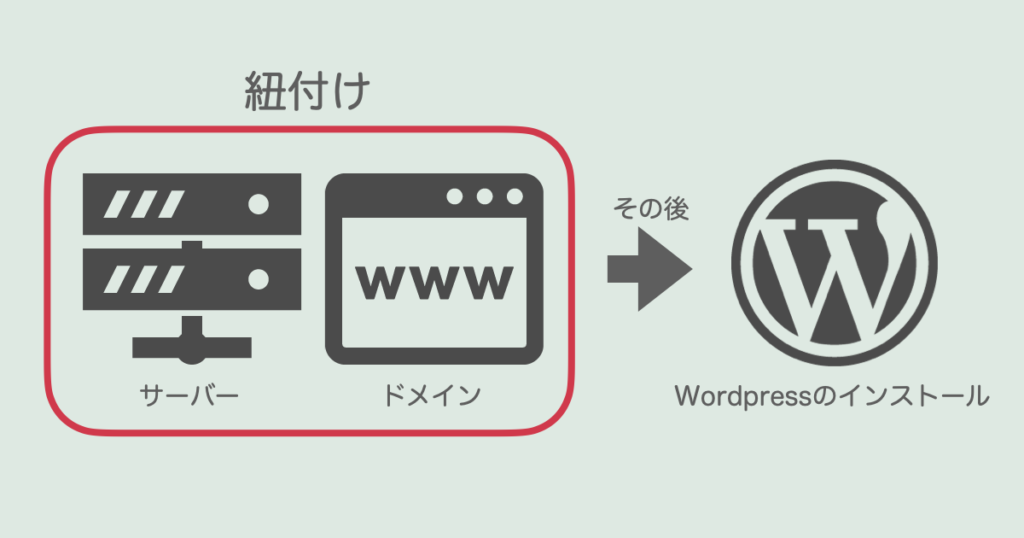
紐付けに関しては、こちらのお名前ドットコムで取得したドメインをエックスサーバーで使うための設定方法で詳しく解説がなされているので、ご参考ください。
4. WordPressのインストールとログイン
ドメインとサーバーの紐付けができたら、いよいよゲームスタートです。まず、サーバーと紐づいたドメインにWordpressをインストールします。
Xserverの管理画面からWordpressのインストールを行えますが、設定方法についてはXserver公式のマニュアルをご覧ください。
さて、無事にWordpressがインストールができたところで、いよいよログインして始めるわけですが、注意すべき点は、Googleで「Wordpressログイン」と検索しないことです。
WordPressにログインするには、次のどちらかのURLを直接入力します。
- http://〇〇〇〇(設定したドメイン名)/wp-login.php
- http://〇〇〇〇(設定したドメイン名)/wp-admin
すると、次のようなログイン画面が現れると思います。

WordPressインストール時に登録したユーザー名とパスワードを入力し、ログインをクリックします。
これで自分のブログが開設されました。ひとまずお疲れ様でした。
5. WordPressのテーマをインストール
最後に、自分のブログのデザインとなるWordpressテーマをインストールします。例えると、キャラメイクしていく感じです。
「容姿はどんな感じにしよう」とか「ステータスはどんな振り分けにしよう」的な感じです。
ここから自分の個性を出していけるので、楽しくなってくると思います。
WordPressのテーマは自作することもできますが、基本的はテンプレートをダウンロードして、インストールすることになります。
無料・有料のテンプレートテーマがありますが、有料版の方が多機能です。とはいえ、初心者が数ある有料版から1つを選ぶのは難しいと思います。
筆者も最初は有料版に手を出す勇気が出なくて、2年間無料版のテーマを使用していました。
とりあえず最初はブログ運営に慣れることを目的にして、無料版にしました。
Cocoonは無料テーマなのに、多機能かつ高速化などの内部対策もしっかりしていることから非常に人気なテーマです。
しかもGoogleで「Cocoon カスタマイズ」と検索すると、デザインの見本がいろいろと出てくるので、自分の好みに応じて調節できる点もGoodです。
ただ、そのカスタマイズもこだわるとわりと時間もかかるので注意が必要です。
そのブログカスタマイズを美しくシンプルに、そして容易にしてくれるのが有料テーマSWELLです。
また、ブロックエディター『Gutenberg』に完全対応しているので、初心者でも直感的に記事を書くことができるようになっています。
筆者もSWELLにテーマ変更して、記事を書くのが一段と楽しくなりました。
SWELL公式が出している記事入力・装飾のYoutube動画がありますので、ご参考ください。



